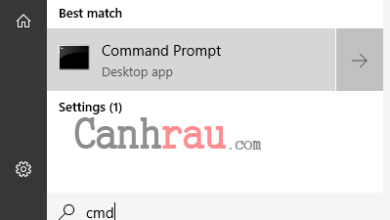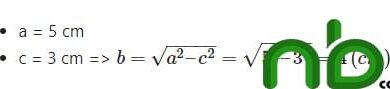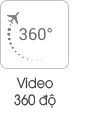4 hàm nối chuỗi trong excel cực hay và hữu ích nhất
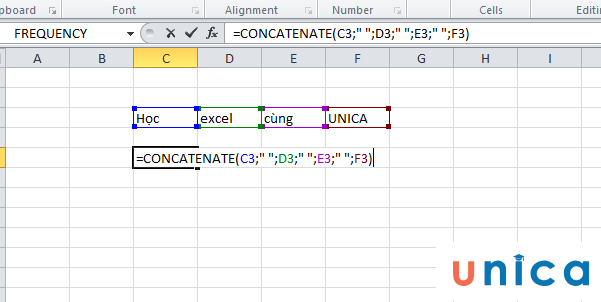
Mục lục
Thực hiện khảo sát một số khu vực tổ chức doanh nghiệp về vấn đề sử dụng Excel trong tin học văn phòng còn rất nhiều hạn chế, chúng tôi có đề cập đến việc ghép nối chuỗi được thực hiện như thế nào, thì chúng tôi lại nhận được có khá nhiều câu thắc mắc và hỏi lại về cách nối, hay có bao nhiêu cách nối chuỗi và sử dụng chức năng gì và hàm nào để thực hiện công việc này. Vậy nên bài viết này sẽ hướng dẫn về các hàm nối chuỗi thường được sử dụng trong Excel nhất.
Người dùng Excel hay sử dụng mỗi hàm khác nhau để nối các giá trị ở các ô khác nhau vào thành một chuỗi văn bản tùy vào những yêu cầu mỗi công việc. Người dùng Excel thường sử dụng mỗi cách ghép với mỗi hàm khác nhau, trong đó sử dụng hàm CONCAT, CONCATENATE và TEXTJOIN thì được dùng phổ biến hơn hết , sử dụng các hàm để kết hợp văn bản, ghép nối các chuỗi dữ liệu, hàm được thiết kế để kết hợp một chuỗi các chuỗi có chứa các phần của văn bản, cụm từ hoặc số.
Tuy nhiên vẫn hay được sử dụng hơn cả là hàm nối chuỗi Concatenate bởi đây là hàm xuất hiện sớm hơn các hàm khác, về các phiên bản Microsoft Excel sau này mới có các hàm Concat và Textjoin.
1. Hàm nối chuỗi Concatenate
Như mục trên đã giới thiệu, hàm Concatenate được sử dụng với việc ghép nối thành văn bản từ một số ô định sẵn.
Cú pháp để sử dụng hàm trong Excel:
=CONCATENATE(text1,text2…)
Trên cú pháp trên text1 là bắt buộc và là mục đầu tiên tham gia ghép nối.
Text2 là một đối số tùy chọn, là mục bổ sung tham gia vào ghép nối.
Và bạn có thể được nhập tối đa là 255 đối số
Ví dụ:
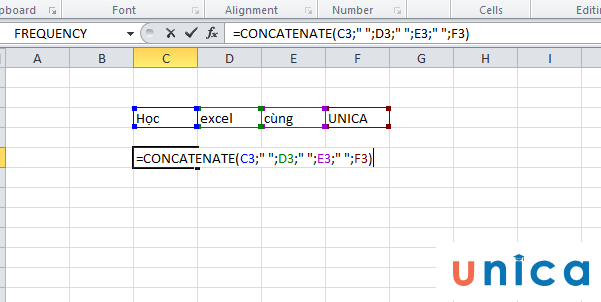
Hàm Concatenate
Ví dụ được cho ở trong bảng tính Excel dùng hàm Concatenate ghép nối các từ trên các ô trên thành một chuỗi văn bản, lưu ý rằng cách nhập hàm trên là ghép nối các từ có khoảng cách, đối với chuỗi không cần khoảng cách chỉ cần nhập công thức =CONCATENATE(C3;D3;E3;F3) sẽ ra văn bản Họcexcel cùng UNICA.
>> Xem thêm: Cách dùng hàm so sánh chuỗi trong excel kèm ví dụ minh họa
Các lỗi thường gặp khi dùng CONCATENATE:
1. Lỗi #NAME
– Lỗi #NAME xuất hiện khi đối số Text là dạng chuỗi văn bản bị thiếu dấu hoặc ngoặc kép (”’).
Ví dụ: Khi bạn gõ công thức =CONCATENATE(a,v) vào một ô bất kỳ thì ngay lập tức hàm sẽ trả về lỗi #NAME.
Để khắc phục lỗi này, bạn chỉ cần thêm dấu ngoặc kép hoặc trước ký tự đầu và sau ký tự cuối của phần chuỗi văn bản trong đối số Text.
2. Văn bản hiển thị không như mong muốn
– Sau khi hoàn thành thao tác ghép chuỗi, kết quả nhận về đôi khi hiện thị bị thiếu dấu cách, dấu chấm, dấu phấy khiến cho văn bản không được đẹp mắt.
– Để khắc phục lỗi này, bạn chỉ cần xem lại công thức và bổ sung các ký tự cần thiết tại các số Text của hàm.
Văn bản hiển thị bị thiếu dấu
2. Hàm nối chuỗi Concat
Nhìn mới qua tên hàm thì chúng ta thấy hàm có các chữ cái tên thuộc phần đầu của tên hàm Concatenate, đúng như vậy, hàm này có chức năng và thực hiện công việc giống như là hàm Concatenate, hàm mới này được tạo thành từ sự rút gọn độ dài của tên hàm và các đối số của nó.
Mặc dù Concat thay thế Concatenate nhưng nó vẫn tiếp tục có sẵn trong Office / Excel mới nhất để cung cấp khả năng tương thích với các phiên bản trước.
Cú pháp của hàm cũng giống như cú pháp của hàm Concatenate:
=CONCAT (text1, [text2], …)
Text1: Chỉ định mục nhập văn bản hoặc phạm vi ô sẽ được nối đây là bắt buộc
Text2: Điều này cho phép bạn chỉ định các phạm vi khác để kết hợp các văn bản, nếu phạm vi không liên tục. Đây là đối số tùy chọn.
3. Hàm nối chuỗi TEXTJOIN
Hàm Textjoin cũng là một hàm kết hợp văn bản có sẵn trong Excel 2016. Điều này có thể dễ dàng được sử dụng bao gồm một dấu phân cách giữa các chuỗi văn bản và dấu phân cách này thậm chí có thể là một chuỗi trống.
Hàm này cũng có khả năng bỏ qua các ô trống trong một phạm vi nhất định.
Cú pháp của hàm:
=TEXTJOIN(dấu tách, ign_empty, text1, [text2], …)
Trong cú pháp trên:
– Dấu tách có thể là bất cứ dấu ký tự nào hay dấu phẩy, dấu cách…được đặt trong dấu ngoặc kép hoặc cũng có thể được tham chiếu đến một nội dung ô hợp lệ. (Cần thiết).
– Ign_empty: Nếu đối số này TRUE, thì các ô trống sẽ bị bỏ qua. Nếu nó là False, thì các ô trống sẽ được đưa vào. (Cần thiết)
– text1: Chỉ định phạm vi các ô sẽ được nối, không cần nhập từng ô một. (Cần thiết)
– [text2]: Điều này cho phép bạn chỉ định các phạm vi khác để kết hợp các văn bản, nếu phạm vi không liên tục. (Đối số tùy chọn).
Ví dụ về sử dụng hàm Textjoin:
Hàm Textjoin
4. Dùng hàm toán tử “&” để nối chuối trong Excel
Bạn có thể nối các chuỗi trong Excel bằng cách sử dụng hàm toán tử “&”. Hàm toán tử chỉ hỗ trợ các ô riêng lẻ và không hỗ trợ dải ô. Thế nhưng với hàm này, bạn sẽ dễ dàng sử dụng mà không cần đến quá nhiều các kỹ năng nâng cao liên quan đến Excel.
Cú pháp: =CHUỖI 1&CHUỖI 2&…
Trong đó: chuỗi1, chuỗi2,… là các phần tử rời ra khi ta cần nối.
Ví dụ: =A3&” “&B3&” “&C3
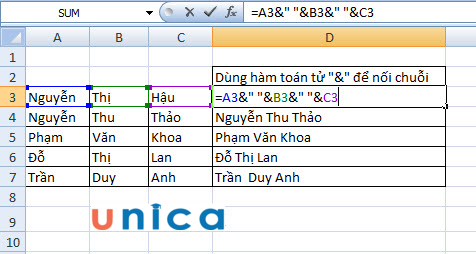
Hàm toán tử “&”
Hy vọng rằng với bài viết giới thiệu về 3 hàm nối chuỗi trong Excel là CONCAT, CONCATENATE và TEXTJOIN bạn đọc đã có được những kiến thức cơ bản nhất về các hàm và biết cách sử dụng chúng và ứng dụng thành thạo trong công việc và việc học Kế toán online của mình.
Không chỉ có kiến thức về hàm nối chuỗi trong Excel, Unica luôn thường xuyên cập nhật những bài viết, công thức mới dành cho bạn đọc liên quan đến lĩnh vực tin học văn phòng và các lĩnh vực khác. Ngoài ra bạn đọc quan tâm các khóa học Exel online, khoá học Word online khác hãy click vào khóa học để tìm hiểu chi tiết và nhanh chóng nhận các ưu đãi mới của khóa học nhé!
Chúc bạn thành công!
>> Xem thêm: Hướng dẫn cách dùng hàm đếm có điều kiện COUNTIFS trong Excel
Đánh giá :
Tags:
Excel
Cách ghép nối chuỗi trong excel cơ bản đến nâng cao
Hướng dẫn cách ghép nỗi chuỗi trong excel từ cơ bản đến nâng cao gồm:
Ghép nối thông thường sử dụng concatenate và toán tử \u0026
Ghép nối nâng cao nhiều ô trong hàng
Ghép nối nâng cao nhiều ô trong cột
Ghép nói có dấu cách và không có dấu cách
ĐỀ NGHỊ XEM THÊM:
1. 25 thủ thuật Excel hàng đầu: https://youtu.be/guCCtlpCVhw
2. Các hàm Excel quan trọng: https://youtu.be/f0s05bTM9Eo
3. Bí mật hàm Vlookup trong Excel: https://youtu.be/3FEYTVcTfGY
4. Pivot Table trong Excel: https://youtu.be/7BQd_7ziKb0
5. Lập Trình VBA cơ bản đến nâng cao: http://bit.ly/VBAtrongExcel
6. Làm chủ Excel qua 12 thao tác đơn giản: https://youtu.be/w58e2mlCdv8
7. Tạo báo cáo động trong Excel (Dashboard): https://youtu.be/yjT3osvH4w
8. Hàm điều kiện IF từ cơ bản đến nâng cao: https://youtu.be/7gQe3B7JcRg
9. In ấn trong Excel: https://youtu.be/VB4QnlETk0g
10. Excel cho Kế toán cơ bản đến nâng cao: https://youtu.be/SPQetkB3p_E
11. Hướng dẫn giải 101 bài thực hành Excel: http://bit.ly/101baiThucHanh
12. Excel nâng cao với công thức mảng: https://youtu.be/LCcTnYknAgs
13. Excel cơ bản cấp tốc cho người mới bắt đầu: https://youtu.be/k81nf5TM8rc
14. Định dạng có điều kiện Conditional Formatting: https://youtu.be/OAXQcmHJGec
15. Các phím tắ thông dụng trong Excel bạn cần biết: https://youtu.be/fU24GY3OSTU
16. Các lỗi thường gặp và cách khắc phục: https://youtu.be/nxIoELau_so
17. Custom Formatting – Định dạng số trong Excel: https://youtu.be/RDKkkS4Ubrk
18. Hướng dẫn vẽ biều đồ đơn giản và nhanh chóng: https://youtu.be/y8lMmXFH8ko
19. Top 25 thủ thuật nâng cao: https://youtu.be/ehYRlWmTvCg
20. Toàn bộ các hàm Excel thông dụng trong công việc: https://youtu.be/M4aX0IaaIXU
21. Copy nhiều file Excel vào 1 file Excel duy nhất: https://youtu.be/zqZYuTqYoFY
22. Gửi mail tự động từ Excel với chỉ 1 công thức (ko VBA): https://youtu.be/VJF3uYwnSs0
23. Excel cho người đi làm: http://bit.ly/excelChoNguoiDiLam
24. Tự học VBA Excel cấp tốc Full chi tiết (136 phút): https://youtu.be/DT0QOoLvM10
Link tải file thực hành: http://bit.ly/noiChuoiExcel
Đăng ký Để nhận video mới: http://bit.ly/DangKyKenhGaExcel
Facebook hỗ trợ: https://www.facebook.com/excelchicken
Fanpage Gà Excel: https://www.facebook.com/gaexcelonline
Cảm ơn các bạn đã theo dõi. Nhớ đăng ký kênh, chia sẻ để ủng hộ và cập nhật video mới nhất từ Gà Excel nhé
Chúc các bạn học tốt Excel!!!
Gaexcel \